节能设计用户手册.docx
《节能设计用户手册.docx》由会员分享,可在线阅读,更多相关《节能设计用户手册.docx(123页珍藏版)》请在冰豆网上搜索。
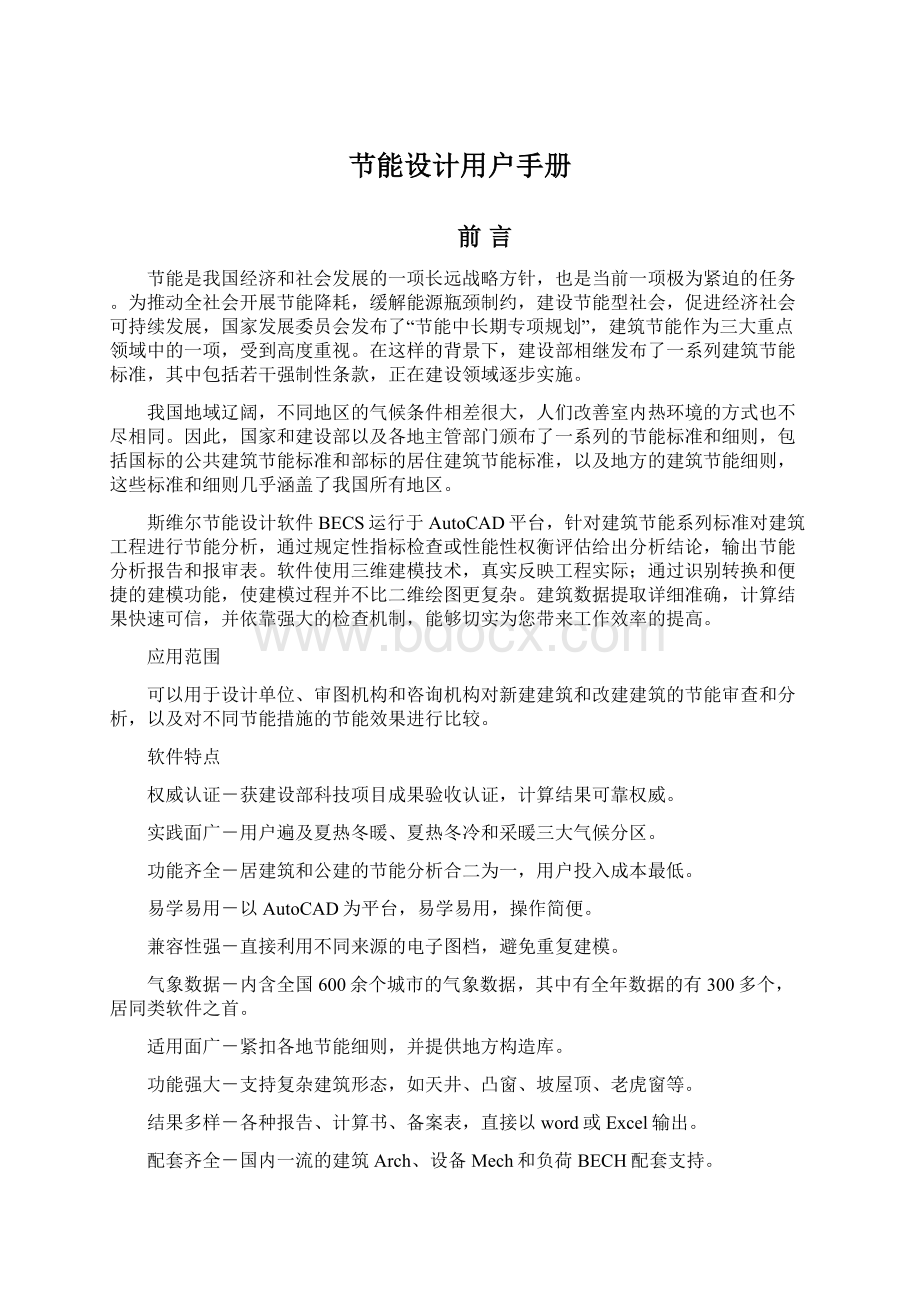
节能设计用户手册
前言
节能是我国经济和社会发展的一项长远战略方针,也是当前一项极为紧迫的任务。
为推动全社会开展节能降耗,缓解能源瓶颈制约,建设节能型社会,促进经济社会可持续发展,国家发展委员会发布了“节能中长期专项规划”,建筑节能作为三大重点领域中的一项,受到高度重视。
在这样的背景下,建设部相继发布了一系列建筑节能标准,其中包括若干强制性条款,正在建设领域逐步实施。
我国地域辽阔,不同地区的气候条件相差很大,人们改善室内热环境的方式也不尽相同。
因此,国家和建设部以及各地主管部门颁布了一系列的节能标准和细则,包括国标的公共建筑节能标准和部标的居住建筑节能标准,以及地方的建筑节能细则,这些标准和细则几乎涵盖了我国所有地区。
斯维尔节能设计软件BECS运行于AutoCAD平台,针对建筑节能系列标准对建筑工程进行节能分析,通过规定性指标检查或性能性权衡评估给出分析结论,输出节能分析报告和报审表。
软件使用三维建模技术,真实反映工程实际;通过识别转换和便捷的建模功能,使建模过程并不比二维绘图更复杂。
建筑数据提取详细准确,计算结果快速可信,并依靠强大的检查机制,能够切实为您带来工作效率的提高。
应用范围
可以用于设计单位、审图机构和咨询机构对新建建筑和改建建筑的节能审查和分析,以及对不同节能措施的节能效果进行比较。
软件特点
权威认证-获建设部科技项目成果验收认证,计算结果可靠权威。
实践面广-用户遍及夏热冬暖、夏热冬冷和采暖三大气候分区。
功能齐全-居建筑和公建的节能分析合二为一,用户投入成本最低。
易学易用-以AutoCAD为平台,易学易用,操作简便。
兼容性强-直接利用不同来源的电子图档,避免重复建模。
气象数据-内含全国600余个城市的气象数据,其中有全年数据的有300多个,居同类软件之首。
适用面广-紧扣各地节能细则,并提供地方构造库。
功能强大-支持复杂建筑形态,如天井、凸窗、坡屋顶、老虎窗等。
结果多样-各种报告、计算书、备案表,直接以word或Excel输出。
配套齐全-国内一流的建筑Arch、设备Mech和负荷BECH配套支持。
我们真诚地期待您提出宝贵的意见和建议,欢迎登录到ABBS的『斯维尔论坛』,我们将认真答复您所提出的问题。
如果对我公司产品有兴趣或希望了解公司情况,可以登录我公司的网站和,那里有公司及公司产品的详细介绍。
**文档自述2
**本书内容2
**术语解释2
**入门知识3
**必备知识3
**软硬件环境3
**安装和启动3
**工作流程4
**用户界面5
**屏幕菜单6
**右键菜单6
**工具条6
**命令行按钮6
**文档标签6
**模型视口6
**本章小结7
**2D条件图9
**图形转换9
**描图工具11
**墙体整理12
**轴网12
**创建轴网13
**轴网标注15
**轴号编辑16
**柱子16
**建筑层高16
**标准柱17
**墙角柱18
**异形柱18
**转构造柱18
**编辑柱子19
**墙体19
**墙体基线19
**墙体类型20
**墙体材料20
**创建墙体20
**墙体分段22
**门窗22
**门窗种类22
**门窗编号26
**插入门窗26
**插转角窗28
**布置带型窗29
**定义天窗30
**门转窗30
**窗转门31
**门窗打断31
**门窗编辑31
**屋顶32
**生成屋顶线33
**人字坡顶33
**多坡屋顶34
**平屋顶35
**线转屋顶36
**老虎窗36
**墙齐屋顶38
**墙体恢复39
**空间划分39
**模型简化39
**搜索房间40
**搜索户型42
**房间排序42
**设置天井42
**楼层组合43
**建楼层框43
**楼层表44
**图形检查45
**闭合检查45
**重叠检查45
**柱墙检查46
**墙基检查46
**模型检查47
**关键显示48
**模型观察48
**三维模型导入BECS建模操作方法49
**本章小结51
**文件组织54
**工程设置54
**热工设置55
**工程构造56
**局部设置59
**T墙热桥63
**门窗类型63
**遮阳类型64
**房间类型66
**系统类型67
**构造库68
**构造管理68
**材料管理69
**本章小结69
**节能分析72
**数据提取72
**能耗计算73
**节能检查74
**分析结果75
**节能报告75
**报审表75
**导出审图76
**其它工具76
**窗墙面积比76
**门窗表77
**开启面积78
**平均K值78
**遮阳系数79
**隔热计算80
**结露检查81
**本章小结84
**注释工具86
**文字编辑86
**单行文字86
**数据表格86
**尺寸标注88
**指北针89
**箭头引注89
**图面显示89
**墙柱显示89
**视口管理90
**图层工具90
**浏览选择91
**对象查询91
**对象浏览92
**过滤选择92
**对象选择93
**本章小结93
**实例工程概况96
**围护结构建模96
**描图建模97
**识别建模103
**屋顶建模104
**楼层设置106
**空间划分108
**模型观察109
**规定指标检查110
**体形系数110
**窗墙面积比111
**传热系数及热惰性指标111
**遮阳系数计算114
**规定指标检查116
**公共建筑规定指标检查117
**性能指标计算117
**能耗计算117
**采暖地区居住建筑118
**夏热冬暖地区居住建筑118
**夏热冬冷地区居住建筑119
**公共建筑119
**节能改进119
**方案设计阶段的节能改进119
**施工图设计阶段的节能改进119
**分析结果120
**节能报告120
**报审表120
**送审文档120
概述
本章内容
⏹本书使用
⏹入门知识
⏹基本原理
⏹用户界面
本章详尽阐述斯维尔节能设计BECS(以下简称BECS)的相关理念和软件约定,这些知识对于您学习和掌握BECS不可缺少,请仔细阅读。
1.1文档自述
本书是斯维尔节能设计软件BECS配套的使用手册,BECS以居住建筑和公共建筑的节能设计评估为主体,用于建筑设计、审图、咨询等相关机构对新建建筑和改建建筑进行节能审查和分析,以及对不同节能措施的效果比较。
BECS在发行时有多种不同的授权版本,不同的授权版本的功能会有一定的差异。
本帮助文件描述BECS最完整的版本,即BECS专业版的使用说明,如果用户手头是其它的授权版本,那么可能本帮助文件叙述的部分内容将在软件中找不到或不可用,用户应当查看软件发行光盘的说明文档了解这些差异。
尽管本书力图尽可能完整地描述BECS软件的功能,但由于软件发展的日新月异,最后发行和升级中可能有内容变更,您得到的软件的功能可能和本书的叙述未必完全一致,若有疑问,请不要忘记参考软件的联机帮助文档,即本书最新的电子文档。
**本书内容
本书按照软件的功能模块进行叙述,这和软件的屏幕菜单的组织基本一致,但本书并不是按照菜单命令逐条解释,如果那样的话,只能叫做命令参考手册了,那不是本书的意图。
本书力图系统性地全面讲解BECS,不仅讲解单个的菜单命令,还讲解这些菜单命令之间的联系、完成一项任务需要的多个命令的配合,让用户用好软件,把软件的功能最大限度的发挥出来。
本书的内容安排如下:
第1章介绍BECS的入门知识和综合必备知识,为用户必读的内容;
第2章介绍建筑模型的建立,包括识别转换已有图档或新建建筑模型;
第3章介绍节能设计的相关设置和构造库的管理,为节能评估做好准备;
第4章介绍节能评估的方法,包括规定性指标检查和性能性权衡评估;
第5章介绍辅助功能和工具的使用;
第6章介绍节能工程实例高级教程。
**术语解释
这里介绍一些容易混淆的术语,以便用户更好的理解本书的内容和本软件的使用。
拖放(Drag-Drop)和拖动(Dragging)
前者是按住鼠标左键不放,移动到目标位置时再松开左键,松开时操作才生效。
这是Windows常用的操作;
后者是不按鼠标键,在AutoCAD绘图区移动鼠标,系统给出图形的动态反馈,在绘图区左键点取位置,结束拖动。
夹点编辑和动态创建使用的是拖动操作。
窗口(Window)和视口(Viewport)
前者是Windows操作系统的界面元素,后者是AutoCAD文档客户区用于显示AutoCAD某个视图的区域,客户区上可以开辟多个视口,不同的视口显示不同的视图。
浮动对话框
程序员的术语叫无模式(Modeless)对话框,由于本书的目标读者并非程序员,我们采用更容易理解的称呼,称为浮动对话框。
这种对话框没有确定(OK)按钮和取消(Cancel)按钮,在BECS中通常用来创建图形对象,对话框列出对象的当前数据或有关设置,在视图上动态观察或操作,操作结束时,系统自动关闭对话框窗口。
**入门知识
尽管本书尽量使用浅显的语言来叙述BECS的功能,软件本身也使用了很多方法以便更容易的使用,但这里还是要指出,本书不是一本计算机应用的入门书籍,用户需要一定的计算机常识,对AutoCAD也要有一定的了解。
**必备知识
BECS构筑在AutoCAD平台上,而AutoCAD又构筑在Windows平台上,因此用户是使用Windows+AutoCAD+BECS来解决问题。
对于Windows和AutoCAD的基本操作,本书一般不进行讲解,如果您还没有使用过AutoCAD,请寻找其他资料解决AutoCAD的入门操作。
除此之外,办公软件(主要指Word和Excel)也是需要的,规范验证的输出格式就是Word和Excel文件,毕竟有些任务更适合用办公软件。
**软硬件环境
BECS对硬件并没有特别的要求,只要能满足AutoCAD的使用要求即可。
推荐的硬件为Pentium3+256M内存或更高档次的机器,特别是动态分析程序计算量很大,更好的CPU可以节省您的等待时间。
除了CPU和内存,其它硬件的作用也很重要,请留意一下,您的鼠标是否带滚轮,并且有三个或更多的按钮(许多鼠标的第三个按钮就是滚轮,即可以按又可以滚)。
如果您用的是老掉牙的双键鼠标,立即去更换吧,落后的配置将严重阻碍软件的使用。
作为CAD应用软件,屏幕的大小是非常关键的,用户至少应当在1024x768的分辨率下工作,如果达不到这个条件,您用来操作图形的区域很小,很难想象您会工作得很如意。
**安装和启动
不同的发行版本的BECS安装过程的提示可能会有所区别,不过都很直观,如果有注意事项,请查看安装盘上的说明文件。
程序安装后,将在桌面上建立启动快捷图标“节能设计BECS”(不同的发行版本名称可能会有所不同)。
运行该快捷方式即可启动BECS。
如果你的机器安装了多个符合BECS要求的AutoCAD平台,那么首次启动时将提示你选择AutoCAD平台。
如果不喜欢每次都询问AutoCAD平台,可以选择“下次不再提问”,这样下次启动时,就直接进入BECS了。
不过你也可能后悔,例如你安装了更合适的AutoCAD平台,或由于工作的需要,要变更AutoCAD平台。
你只要更改BECS目录下的startup.ini,SelectAutoCAD=1,即可恢复到可以选择AutoCAD平台的状态。
**工作流程
图1-1BECS工作流程
BECS是用来做节能评估的工具,要做节能评估,首先就需要一个可以认知的建筑模型。
节能评估所关注的建筑模型是墙体、门窗和屋顶等围护结构构成的建筑框架以及由此产生的空间划分。
BECS所用的建筑模型与斯维尔建筑Arch兼容通用,这意味着Arch(或兼容的其他系统)提供的建筑图纸可以避免重新建模,从而节省节能评估所需要的建模时间。
需要指出,BECS的建筑模型是基于标准层的模型,这和设计图纸是一致的,有了各个标准层,通过楼层表就可以获得整个建筑的数字模型。
全部的标准层可以集成在一个DWG文件,也可以把不同的标准层单独放入不同的文件,这两种方式都可以通过楼层表指定。
有了建筑模型,接着就应当设置围护结构的构造和房间的属性,以及有关的气象参数。
然后就可以做【节能检查】,即节能标准的规定性指标检查,如果得出的结论达标合格就可以输出节能报告和节能审查等表格,完成建筑节能设计。
如果规定性指标不满足要求的话,要么调整围护结构热工性能使其达标,要么走另一条节能判定途径——性能性权衡评估法,对建筑物的整体进行节能计算,直至达到节能标准的规定和要求。
需要强调的是,一个工程的各种文件都要放到一个磁盘目录(文件夹)下,切记不要把不同项目的文件存在同一目录下,这样会引起极大的混乱。
**用户界面
BECS对AutoCAD的界面进行了必要的扩充,这里做综合的介绍。
图1-2BECS用户界面
**屏幕菜单
BECS的主要功能都列在屏幕菜单上,屏幕菜单采用“开合式”两级结构,第一级菜单可以单击展开第二级菜单,任何时候最多只能展开一个一级菜单,展开另外一个一级菜单时,原来展开的菜单自动并拢。
二级菜单是真正可以执行任务的菜单,大部分菜单项都有图标,以方便用户更快地确定菜单项的位置。
当光标移到菜单项上时,AutoCAD的状态行会出现该菜单项功能的简短提示。
**右键菜单
这里介绍的是绘图区的右键菜单,其他界面上的右键菜单见相应的章节,过于明显的菜单功能不进行介绍。
BECS的功能不是都列在屏幕菜单上,有些编辑功能只在右键菜单上列出。
右键菜单有两类:
模型空间空选右键菜单,列出节能设计最常用的功能;选中特定对象的右键菜单,列出该对象相关的操作。
**工具条
工具条是另一种工作菜单,为了节省屏幕空间,工具条默认情况下不开启,用户可以右击AutoCAD工具条的空白处,选择toolbar工具条。
**命令行按钮
在命令行的交互提示中,有分支选择的提示,都变成局部按钮,可以单击该按钮或单击键盘上对应的快捷键,即进入分支选择。
注意不要再加一个回车了。
用户可以通过设置,关闭命令行按钮和单键转换的特性。
**文档标签
AutoCAD平台是多文档的平台,可以同时打开多个DWG文档,当有多个文档打开时,文档标签出现在绘图区上方,可以点取文档标签快速的切换当前文档。
用户可以配置关闭文档标签,把屏幕空间还给绘图区。
**模型视口
BECS通过简单的鼠标拖放操作,就可以轻松的操纵视口,不同的视口可以放置不同的视图。
新建视口
当光标移到当前视口的4个边界时,光标形状发生变化,此时开始拖放,就可以新建视口。
注意光标稍微位于图形区一侧,否则可能是改变其他用户界面,如屏幕菜单和图形区的分隔条和文档窗口的边界。
改视口大小
当光标移到视口边界或角点时,光标的形状会发生变化,此时,按住鼠标左键进行拖放,可以更改视口的尺寸,通常与边界延长线重合的视口也随同改变,如不需改变延长线重合的视口,可在拖动时按住或键。
删除视口
更改视口的大小,使它某个方向的边发生重合(或接近重合),视口自动被删除。
放弃操作
在拖动过程中如果想放弃操作,可按ESC键取消操作。
如果操作已经生效,则可以用AutoCAD的放弃(UNDO)命令处理。
**本章小结
本章介绍了关于BECS的综合知识,通过本章的学习,你应当了解:
·BECS基本原理
·BECS用户界面的使用
·用BECS进行节能设计的一般流程
下面你就可以开始大胆的使用BECS的各项功能了。
建筑模型
本章内容
⏹识别转换
⏹轴柱绘制
⏹创建墙体
⏹门窗插入
⏹创建屋顶
⏹空间划分
⏹楼层组合
建筑模型是节能评估的基础,建筑模型来源于建筑师的设计图纸。
如果有原始设计图纸的电子文档,就可以大大减少重新建模的工作量。
BECS可以打开、导入或转换主流建筑设计软件的图纸。
然后根据建筑的框架就可以搜索出建筑的空间划分,为后续的节能评估奠定基础。
建筑设计图纸是节能评估的基础条件,从建筑模型上讲,节能分析只关心围护结构,也就是墙体、梁、柱子、楼板、地面、门窗和屋顶,这些构部件在BECS都有方便的手段创建或从二维建筑图中转换获取。
**2D条件图
节能设计所需要的图档不同于普通线条绘制的图形,而是由含有建筑特征和数据的围护结构构成,实际上是一个虚拟的建筑模型。
象纯AutoCAD和天正3格式的图是不能直接用于节能设计的,但我们可以通过转换和描图等手段获取符合要求的建筑图形。
需要指出,建筑设计软件和节能设计软件对建筑模型的要求是不同的,建筑设计软件更多的是注重图纸的表达,而节能设计软件注重围护结构的构造和建筑形体参数。
节能设计中应充分利用已有的建筑电子图档。
常见的建筑设计电子图档是DWG格式的,如果您获得的是斯维尔建筑Arch2006绘制的电子图档,那么恭喜你,你可以用最短的时间建立建筑框架,直接打开即可;如果您获得的是天正建筑5.0或天正建筑6.0绘制的电子图档,那么你也可以用很短的时间建立建筑框架;如果你获得的是天正建筑3.0或理正建筑绘制的电子图档,那么要花点时间来转换处理,所花费的时间根据绘图的规范程度和图纸的复杂程度而定;如果转换效果不理想,也可以把它作为底图,花点时间重新描绘建筑框架。
模型处理是一个技巧性很强的过程,好的方法和合理的操作将事半功倍。
建议用户在处理过程中充分利用好第五章中介绍的辅助功能和AutoCAD的编辑命令。
**图形转换
屏幕菜单命令:
【2D条件图】→【转条件图】(ZTJT)
→【柱子转换】(ZZZH)
→【墙窗转换】(QCZH)
→【门窗转换】(MCZH)
对于天正建筑3.0、理正建筑和AutoCAD绘制的建筑图,可以根据原图的规范和繁简程度,通过本组命令进行识别转换变为BECS的建筑模型。
1.[转条件图]
用于识别转换天正3或理正建筑图,按墙线、门窗、轴线和柱子所在的不同图层进行过滤识别。
由于本功能是整图转换,因此对原图的质量要求较高,对于绘制比较规范和柱子分布不复杂的情况,本功能成功率较高。
图2-1转条件图的对话框
操作步骤:
1、按命令行提示,分别用光标在图中选取墙线、门窗(包括门窗号)、轴线和柱子,选取结束后,它们所在的图层名自动提取到对话框,也可以手工输入图层名。
需要指出,每种构件可以有多个图层,但不能彼此共用图层。
2、设置转换后的竖向尺寸和容许误差。
这些尺寸可以按占比例最多的数值设置,因为后期批量修改十分方便。
3、对于被炸成散线的门窗,要想让系统能够识别需要设置门窗标识,也就是说,大致在门窗编号的位置给输入一个或多个符号,系统将根据这个些符号代表的标识,判定这些散线转成门或窗。
如下的情况不予转换:
标识同时包含门和窗两个标识,无门窗编号,包含MC两个字母的门窗。
总之,标识的目的是告诉系统转成什么。
4、框选准备转换的图形。
一套工程图有很多个标准层图形,一次转多少取决于图形的复杂度和绘制得是否规范,最少一次要转换一层标准图,最多支持全图一次转换。
2.[柱子转换]
用于单独转换柱子。
对于一张二维建筑图如果想柱子和墙窗分开转换,最好先转柱子,再进行墙窗的转换,这会大大降低图纸复杂度和增加转换成功率。
图2-2柱子转换的对话框
3.[墙窗转换]
用于单独转换墙窗,原理和操作与【转条件图】相同。
图2-3墙窗转换的对话框
4.[门窗转换]
用于单独转换天正3或理正建筑的门窗。
对话框右侧选项的意义是,勾选项的数据取自本对话框的设置,不勾选项的数据取自图中测量距离。
分别设置好门窗的转换尺寸后,框选准备转换的门窗块,系统批量生成BECS的门窗。
采用描图方式处理条件图时,当描出墙体后用本命令转换门窗最恰当。
天正3和理正建筑的门窗是特定的图块,如果被炸成散线本命令就无能为力,可考虑用【墙窗转换】的门窗标识方法或者利用原图中的门窗线用【两点插窗】快速插入。
图2-4门窗替换的对话框
需要指出,对于绘制不规范的原始图,转换前适当做一下处理,比如【消除重线】和整理图层等等,将大大增加转换成功率。
**描图工具
屏幕菜单命令:
【2D条件图】→【背景褪色】(BJTS)
【辅助轴线】(FZZX)
【墙柱】→【创建墙体】(CJQT)
【2D条件图】→【门窗转换】(MCZH)
【门窗】→【两点门窗】(LDMC)
面对来源复杂的建筑图,往往描图更为可靠。
尽管BECS提供的建模工具游刃有余,但描图确实有一定的技巧性,处理好了就会省时省力。
这里我们把描图的功能列出来,以启发用户怎么去描图。
1.【背景褪色】
描图前对天正建筑3.0或理正建筑的图档做褪色处理,使得它们当作参考底图与描出来的围护结构看上去泾渭分明。
另一方面,建筑设计的工程图纸,对于节能设计而言,最关心的是墙体和门窗。
可以把不关心的其他图形褪色处理,这样即不影响对图纸的阅读,又突出重点。
分支命令选项:
[背景褪色]:
将整个图形按50%褪色度进行处理;
[删除褪色]:
删除经褪色处理的图元;
[背景恢复]:
恢复经褪色处理的图纸回到原来的色彩。
2.【辅助轴线】
本命令主要作为描图的辅助手段,对缺少轴网的图档在两根墙线之间居中生成临时轴线和表示墙宽的数字,以便沿辅助轴线绘制墙体。
3.【门窗转换】
本命令在后面的墙体章节中有详细介绍,在这里提出来为的是提醒用户【创建墙体】中有三种定位方式,其中左边和右边定位用于沿墙边线描图是一个很理想的方法。
4.【门窗转换】
描出墙体后,可以批量转换天正3或理正建筑的门窗。
然后用对象编辑修改同编号的门窗尺寸,也可以用特性表修改。
5.【两点门窗】
天正3或理正建筑的门窗块含有属性,一旦被炸成一堆散线,尽管可以用门窗标识的方式转换却很麻烦。
此种情况下,采用本功能利用图中